这篇文章主要介绍Sublime Text3配置自动联想python的方法,文中介绍的非常详细,具有一定的参考价值,感兴趣的小伙伴们一定要看完!
1.安装Package Control
import urllib.request,os; pf = 'Package Control.sublime-package'; ipp = sublime.installed_packages_path(); urllib.request.install_opener( urllib.request.build_opener( urllib.request.ProxyHandler()) ); open(os.path.join(ipp, pf), 'wb').write(urllib.request.urlopen( 'http://sublime.wbond.net/' + pf.replace(' ','%20')).read())2.用Package Control安装插件的方法
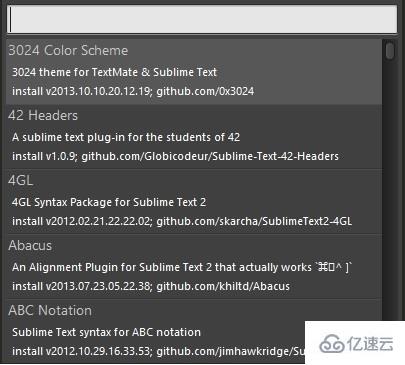
3.在preferences => package setting => package contrl => setting - user中添加

4.选择Settings-Default选项,搜寻python_interpreter
5.修改配置
选择Settings-Users选项,键入以下json数据。保存,重启ST3即可。
{
"python_interpreter": "C:/Python27/python.exe",
"suppress_word_completions":true,
"suppress_explicit_completions":true,
"complete_parameters":true,
}接下来用sublime编写python代码就会有提示功能。
以上是“Sublime Text3配置自动联想python的方法”这篇文章的所有内容,感谢各位的阅读!希望分享的内容对大家有帮助,更多相关知识,欢迎关注亿速云行业资讯频道!
亿速云「云服务器」,即开即用、新一代英特尔至强铂金CPU、三副本存储NVMe SSD云盘,价格低至29元/月。点击查看>>
免责声明:本站发布的内容(图片、视频和文字)以原创、转载和分享为主,文章观点不代表本网站立场,如果涉及侵权请联系站长邮箱:is@yisu.com进行举报,并提供相关证据,一经查实,将立刻删除涉嫌侵权内容。